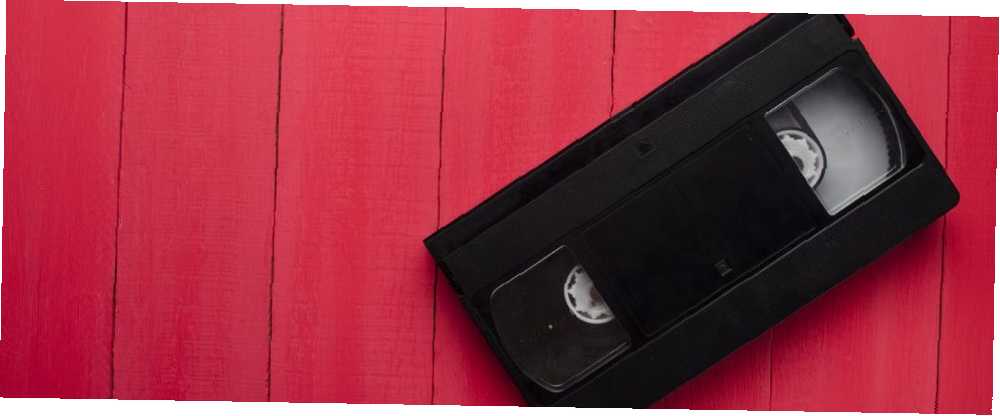
Edmund Richardson
0
2670
363
Přemýšleli jste někdy, co dělat se starými pásky VHS? Většina rodin má stále několik ležet vzadu ve skříni.
Naštěstí je možné digitalizovat ty staré pásky VHS, abyste si mohli užít obsah po celá léta. Pokračujte ve čtení a zjistěte, jak převést VHS na DVD.
Software, který budete potřebovat k digitalizaci pásek VHS
Každé řešení vyžaduje jedno velmi specifické zařízení pro převod VHS na digitální: videorekordér (VCR). Tato technologie je desetiletí stará, ale je to jediný snadno přístupný způsob, jak číst obsah vašich kazet.
Na Amazonu si stále můžete zakoupit videorekordér. V závislosti na modelu, který si vyberete, může videorekordér nastavit cokoli od 45 do 200 USD. Dokonce i 45 dolarů se zdá být strmé pro technologii, která debutovala v polovině šedesátých let, ale pokud jste neústupní, chcete obnovit své záběry, budete muset jen ztratit náklady.
Panasonic PV-V4021 je solidní varianta střední řady:
Budete také potřebovat způsob, jak připojit videorekordér k počítači. K tomu je třeba vyzvednout analogový převodník. Převaděče mají obvykle konektor USB na jednom konci a kabely video / RCA na druhém. Cenové modely někdy obsahují také adaptér SCART.
Znovu se podívejte na Amazon a podívejte se, co je k dispozici. Některé modely si můžete vyzvednout již za 12 USD.
Příprava na digitalizaci pásek VHS
Nyní je čas digitalizovat vaše VHS pásky.
Musíte připojit videorekordér k počítači pomocí analogového převodníku. Připojte konec USB převodníku k notebooku a druhý konec připojte k videorekordéru.
Ujistěte se, že barevně koordinujete tři porty: červený a bílý jsou zvuk, žlutý je pro video. Použijte kabely RCA nebo adaptér SCART, ne oba.
Většina analogových převodníků přichází s vlastním softwarem. Obvykle je to velmi základní a nedělá nic víc, než zaznamenává výstup videorekordéru.
Pokud jste s tím spokojeni, vše, co musíte udělat, je postupovat podle pokynů na obrazovce softwaru a nechat to dělat svou věc. Nezapomeňte, že pro nahrání záznamu budete muset celé video přehrát.
Pokud chcete zážitek bohatý na funkce, který vám umožní upravovat, vylepšovat a formátovat zachycené video, a tak bude vypadat mnohem lépe než původní záběry, pokračujte ve čtení. Potřebujete software převaděče VHS na DVD.
Nejlepší konvertory VHS na DVD
Podívejte se na tyto aplikace třetích stran, které mohou přenášet VHS na DVD. Software dělá to, že zachytí pásku VHS a uloží ji jako digitální soubor.
1. Golden videa VHS na DVD Converter
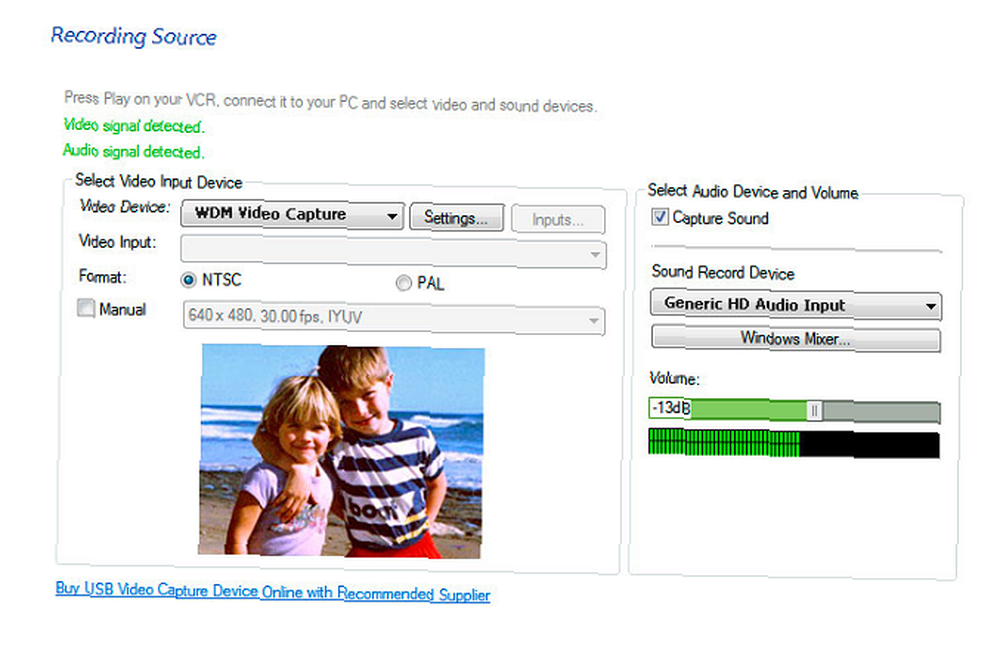
Golden Videos VHS na DVD Converter je samostatná aplikace, která může buď uložit VHS pásku jako soubor ve vašem počítači nebo zapisovat VHS pásku přímo na DVD. Chcete-li soubor uložit do počítače, můžete použít formát AVI nebo MPEG.
Jeho standout funkce je Průvodce obnovením videa. Je navržen tak, aby přidával vibracím a barvám videa, která jsou opotřebovaná, vybledlá a obecně datovaná. Průvodce vás provede celým procesem - nepotřebujete žádné specializované znalosti.
Tato aplikace má také užitečné doplňky, jako je schopnost sdílet video přímo na YouTube. Vše, co potřebujete vědět o nahrávání videí na YouTube. Vše, co potřebujete vědět o nahrávání videí na YouTube. V současné době existují tři způsoby, jak nahrávat videa na YouTube. Zde je podrobný pohled na to, jak používat počítač, telefon nebo herní konzoli. nebo jej nahrajte do cloudu.
Stažení: Převodník videa Golden VHS na DVD (24,99 $)
2. VirtualDub
Pokud dáváte přednost bezplatné možnosti, zkuste VirtualDub. Open source aplikace je k dispozici na SourceForge. Nemá stejný editační výkon jako speciální aplikace, jako je Adobe Premiere, ale funguje rychle a je lehký na systémové prostředky.
Jeho největším prodejním místem je sada filtrů třetích stran. Na výběr jsou stovky, z nichž všechny mohou vylepšit váš videovýstup. 10 jednoduchých tipů, jak udělat domácí videa vypadat profesionálně pro nahrávání videa na cestách. Zde je 10 tipů, jak vaše videa vypadat profesionálně. .
Poznámka o opatrnosti; této aplikaci chybí dokumentace a podpora placených řešení. Musíte být připraveni na strmou křivku učení, zejména pokud jste v minulosti nikdy nepřenesli VHS na DVD.
Stažení: VirtualDub (zdarma)
3. AVS Video Editor
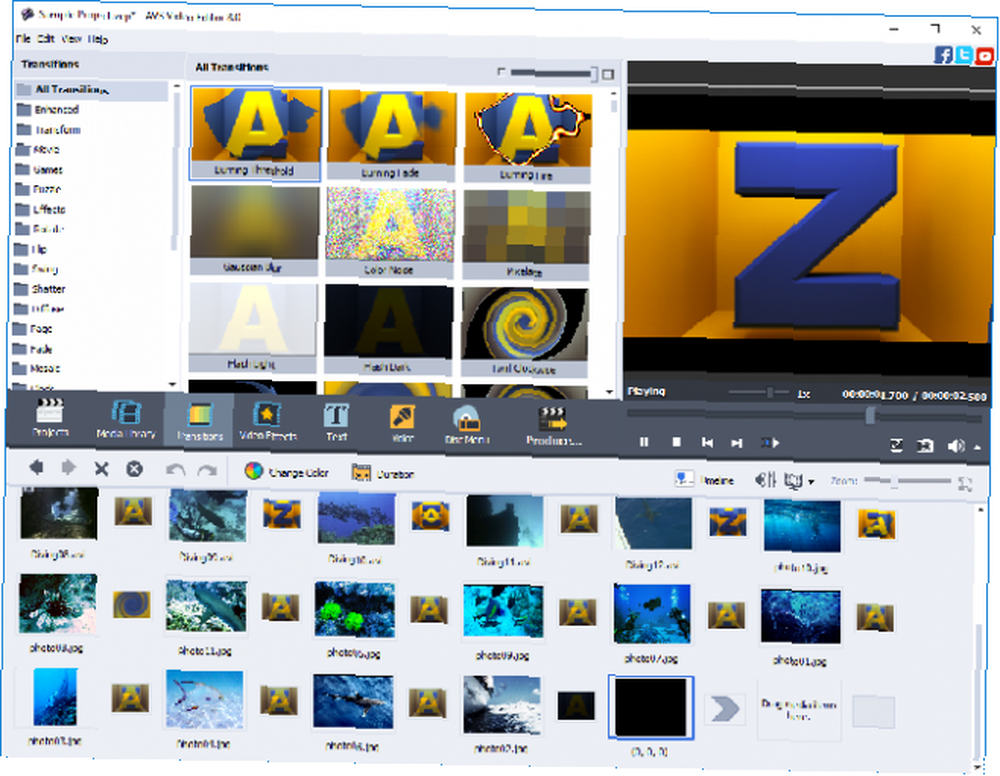
AVS Video Editor je nejdražší ze tří možností, ale je to také nejjednodušší způsob digitalizace VHS. Plná aplikace vám vrátí 39 dolarů za rok nebo 59 dolarů za celoživotní licenci.
Aplikace podporuje několik televizních standardů, včetně NTSC, PAL a SECAM, a může výstup uložit jako XviD (MPEG4) nebo DVD (MPEG2).
AVS Video Editor je také skvělý univerzální video editor Nejlepší bezplatní video editory pro Windows Nejlepší bezplatný video editory pro Windows Každý dnes pořizuje videa. Přesto výkonné bezplatné video editory zůstávají vzácné. Představujeme absolutně nejlepší bezplatné video editory dostupné pro Windows. . Můžete upravovat soubory AVI HD, WMV HD, TOD, AVCHD, MOD a MTS / M2TS, přidávat více než 300 video efektů a přechodů a vkládat vlastní nabídky, audio, textové komentáře a titulky.
Stažení: AVS Video Editor (39 $ / rok nebo 59 $ jednorázově)
Lazy (a levný) přístup
Zní to všechno jako příliš mnoho úsilí a nákladů? Koneckonců, pokud chcete pouze převést několik domácích videí, utratit za nezbytnou technologii více než 100 USD je pravděpodobně trochu nadměrné.
Některé společnosti dělají vše za vás. Costco, Walmart a Walgreens poskytují služby ve svých větších obchodech. Stačí jim dát pásku a vrátit se o pár hodin později, aby si vyzvedli kopii DVD. Služba obvykle stojí asi 25 $ za kazetu.
Může vám pomoci i váš místní obchod s PC. Nezapomeňte zavolat předem, abyste neztráceli čas.
Je zřejmé, že používání obchodu je více hands-off přístup. Nebudete moci ovládat formát nebo kvalitu. A opravdu chcete ještě více DVD? S růstem služeb, jako je Netflix, je snadné tvrdit, že konec DVD je také blízko.
Máte stále pásky VHS?
Abychom to shrnuli, pokud chcete digitalizovat své staré pásky VHS, máte k dispozici dvě cesty:
- Kupte si videorekordér a analogový převodník a importujte záběry do svého vlastního počítače.
- Používejte profesionální služby v obchodě nebo v mediální síti.
Nakonec si můžete také prohlédnout náš článek o kopírování vašich starých DVD na pevný disk. 5 jednoduchých kroků pro zkopírování celého disku DVD na pevný disk. 5 jednoduchých kroků pro zkopírování celého disku DVD na pevný disk. Zálohovali jste si DVD sbírka? Ukážeme vám, jak si s HandBrake zdarma zkopírovat DVD na pevný disk. . Ujišťujeme vás, že je to snazší než převést VHS na DVD.
Obrázek Kredit: NcikName / Depositphotos











